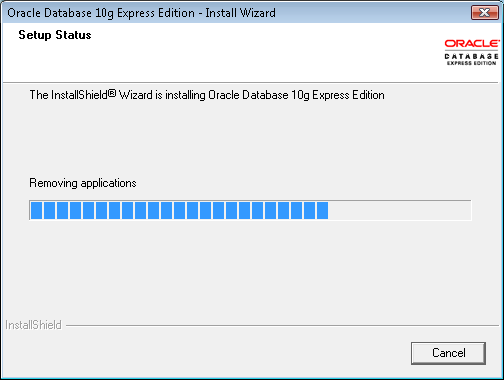Заглавная страница Избранные статьи Случайная статья Познавательные статьи Новые добавления Обратная связь FAQ Написать работу КАТЕГОРИИ: ТОП 10 на сайте Приготовление дезинфицирующих растворов различной концентрацииТехника нижней прямой подачи мяча. Франко-прусская война (причины и последствия) Организация работы процедурного кабинета Смысловое и механическое запоминание, их место и роль в усвоении знаний Коммуникативные барьеры и пути их преодоления Обработка изделий медицинского назначения многократного применения Образцы текста публицистического стиля Четыре типа изменения баланса Задачи с ответами для Всероссийской олимпиады по праву 
Мы поможем в написании ваших работ! ЗНАЕТЕ ЛИ ВЫ?
Влияние общества на человека
Приготовление дезинфицирующих растворов различной концентрации Практические работы по географии для 6 класса Организация работы процедурного кабинета Изменения в неживой природе осенью Уборка процедурного кабинета Сольфеджио. Все правила по сольфеджио Балочные системы. Определение реакций опор и моментов защемления |
Версии СУБД Oracle Database 10gСодержание книги
Поиск на нашем сайте
Система управления базами данных (СУБД) Oracle Database 10g представляет собой программное обеспечение, которое управляет доступом к базам данных. В настоящее время пользователям доступны несколько лицензированных версий этого программного продукта: - Oracle Database 10g Standard Edition One. Включает в себя наиболее часто используемые функции Oracle и поддерживает двухпроцессорные системы. - Oracle Database 10g Standard Edition. Версия аналогична Standard Edition One, но поддерживает четырехпроцессорные системы. - Oracle Database 10g Enterprise Edition. Полнофункциональная версия Oracle, поддерживающая крупные многопроцессорные системы. - Oracle Database 10g Personal Edition. Однопользовательская СУБД, предоставляющая доступ к большинству функций версии Oracle Database 10g Enterprise Edition. - Oracle Database 10g Lite. Версия, предназначенная для использования в мобильных компьютерных системах. - Oracle Database 10g Express Edition. Бесплатная версия, поддерживающая наиболее популярные функции баз данных Oracle. Эта версия, именуемая далее как Oracle XE, будет в данном курсе использоваться для изучения возможностей СУБД Oracle. Oracle XE легко инсталлируется и включает в себя мощные инструменты для разработки приложений, позволяющие быстро начать использование Oracle. При этом разрабатываемые приложения могут функционировать только на однопроцессорных системах и использовать базы данных, объем которых не превышает 4 Гбайт. Тем не менее, возможностей Oracle XE вполне достаточно для использования не только в учебных целях, но и для более серьезных разработок. Oracle Database XE легко установить, легко администрировать, для нее легко создавать приложения. В Oracle Database XE вы используете интуитивный, понятный веб-интерфейс для: - Администрирования базы данных - Создания таблиц, представлений и других объектов базы данных - Импорта, экспорта и просмотра табличных данных - Исполнения запросов и SQL-скриптов - Генерации отчетов Системные требования к серверу базы данных Системы Oracle в большинстве случаев функционируют одним и тем же образом независимо от операционной системы. Однако версии СУБД Oracle имеют некоторые различия, касающиеся операционных систем, в среде которых СУБД устанавливаются и эксплуатируются. В данном курсе рассматриваются операционные системы Microsoft Windows для работы с Oracle XE. Ниже будет описан процесс инсталляции сервера баз данных Oracle XE. Для успешной инсталляции следует сначала удостовериться в том, что компьютер, на котором будет выполняться установка, удовлетворяет минимальным системным требованиям. Требования к аппаратному обеспечению Основные системные требования, которым должен удовлетворять компьютер для успешной инсталляции на нем сервера БД Oracle XE для Microsoft Windows, приведены в таблице 1.
Таблица 1 – Требования к аппаратному обеспечению
Следует отметить, что для более эффективной работы с Oracle XE нужно по возможности использовать рекомендуемые значения параметров системы.
Требования к программному обеспечению Требования к программному обеспечению компьютера для установки СУБД Oracle XE приведены в таблице 2. Отметим, что Web-браузер не является обязательным для установки СУБД Oracle XE. Однако он будет необходим для использования многих ее функций после инсталляции. Web-браузер должен поддерживать JavaScript, HTML 4.0 и CSS 1.0 с поддержкой установленных cookie-файлов.
Таблица 2 – Требования к программному обеспечению
Проверка выполнения системных требований Для проверки того, что компьютер удовлетворяет системным требованиям для инсталляции СУБД Oracle XE под ОС Microsoft Windows, следует выполнить действия, перечисленные ниже. -На рабочем столе выбрать: Кнопка Пуск | Программы | Стандартные | Служебные | Сведения о системе. -В открывшемся окне «Сведения о системе» щелкнуть мышкой на опции Сведения о системе для отображения информации о процессоре компьютера, об объеме физической памяти и о версии ОС Microsoft Windows. -В окне «Сведения о системе» выбрать опции Компоненты, Сеть, а затем выбрать опцию Протокол и выяснить, доступен ли протокол TCP/IP (есть ли его описание). -На рабочем столе щелкнуть по ярлыку Мой компьютер. В поле открывшегося окна щелкнуть правой кнопкой мышки и в появившемся контекстном меню выбрать опции Вид | Таблица чтобы определить свободное место на жестких дисках компьютера. -В окне «Сведения о системе» выбрать опцию Программная среда, а затем выбрать опцию Загруженные модули. В появившемся списке загруженных модулей требуется найти модуль msi и выяснить его версию. -В окне «Сведения о системе» выбрать опции Параметры обозревателя, Internet Explorer, а затем выбрать опцию Итоги для определения версии Internet Explorer. Если на компьютере используется другой Web-браузер (не Internet Explorer), то его версию в большинстве случаев можно узнать с помощью опции About (о программе) в меню Help (Справка). -После работы с приложением «Сведения о системе» следует выбрать опции Файл и Выход. Инсталляция Выполнение инсталляции Oracle XE выполняется в сеансе администратора Microsoft Windows. Для этого можно использовать собственную учетную запись, если она входит в группу администраторов, или использовать стандартную учетную запись администратора. Чтобы определить, входит ли ваша учетная запись в группу администраторов нужно последовательно выбрать: Кнопка Пуск | Настройка | Учетные записи пользователей. В открывшемся окне «Учетные записи пользователей» отображается список всех учетных записей. Если ваша запись принадлежит к группе администраторов, то для нее в колонке «Группа» будет соответствующая отметка. Корпорация Oracle разработала два различных установочных пакета Oracle XE, предназначенных для поддержки различных кодировок символов. 1. OracleXEUniv.exe. Этот пакет следует выбрать для установки, если предполагается создавать базы данных и приложения, поддерживающие кроме английского и другие языки (бразильский, французский, русский и др.). В нашем курсе требуется использовать именно этот пакет. 2. OracleXE.exe. Используется для создания баз данных и приложений, поддерживающих только английский язык.
Установка Oracle XE Инсталляцию Oracle XE для Microsoft Windows следует начать со следующих действий: 1. Выбрать – Кнопка Пуск | Выполнить… 2. Использовать опцию Обзор… для поиска файла OracleXEUniv.exe (файл может находиться на компакт-диске или может быть предварительно скопирован на жесткий диск). Сразу после начала работы идет подготовка к установке (рисунок №1), а затем отображается начальная страница Welcome (рисунок №2). На этой странице следует щелкнуть по кнопке Next для перехода к странице лицензионного соглашения (рисунок №3). После ознакомления с текстом лицензионного соглашения щелкните по кнопке Next для продолжения процесса установки.
Рисунок №1 – Начало процесса инсталляции
Следует обратить внимание на то, что лицензионное соглашение содержит следующие положения. - Oracle XE использует ресурсы только одного центрального процессора даже в том случае, если ваш компьютер имеет несколько процессоров (включая двухядерные процессоры). - На одном компьютере может быть установлен только один сервер базы данных Oracle XE. Однако база банных Oracle XE может быть открыта на компьютере, на котором установлены другие лицензионные версии программного обеспечения Oracle. - Oracle XE не позволяет управлять более чем 4 Гбайт данных пользователя, даже если есть возможность выделить на жестком диске для Oracle большее пространство. - Oracle XE не может использовать более 1 Гбайт оперативной памяти, даже когда компьютер обладает большим объемом памяти.
Рисунок №2 – Представление начальной страницы
Рисунок №3 – Подтверждение ознакомления с лицензионным соглашением для Oracle 10g Express Edition
Страница выбора каталога для инсталляции (Choose Destination Location, рисунок №4) дает пользователю возможность выбирать место установки программного обеспечения Oracle XE. Этот каталог будет также использован программой установки для стандартной стартовой базы данных. Для изменения места установки (если вам не подходит то, что предлагает мастер установки) следует воспользоваться кнопкой Browse. Для продолжения процесса щелкните по кнопке Next. На следующей странице (рисунок №5) запрашивается первоначальный пароль для использования его с административными учетными записями стандартных баз данных SYS и SYSTEM. Перед вводом запишите пароль (и не теряйте эту запись), введите и подтвердите пароль, а затем кнопкой Next продолжите установку.
Рисунок №4 – Каталог для установки Oracle 10g XE
Рисунок №5 - Ввод первоначального пароля для учетных записей базы данных SYS и SYSTEM
На следующей странице (рисунок №6) нужно проверить правильность введенных данных. Следует обратить особое внимание на порты, которые будут использоваться программой установки для конфигурирования служб Oracle XE. Если на компьютере работает брандмауэр Microsoft Windows XP, то нужно открыть эти порты перед продолжением установки, чтобы программа Oracle XE корректно заработала после установки. После этого проверки данных, представленных на странице, надо щелкнуть на кнопке Next для начала установки Oracle Database 10g XE. Обычно полная установка выполняется за несколько минут, хотя это время зависит от ресурсов системы. Ход процесса установки показывает индикатор (рисунок №7).
Рисунок №6 –Параметры установки, требуемые Oracle
Рисунок №7 - Установка Oracle Database 10g Express Edition
Сразу после завершения инсталляции следует установить переключатель запуска домашней страницы (Launch the Database Home Page), а затем щелкнуть мышкой на кнопке Finish (рисунок №8).
Рисунок №8 – Завершение успешной инсталляции и установка переключателя запуска домашней страницы
Рисунок №9 - Экран регистрации
После выхода из программы установки запустится Web-браузер и загрузится экран регистрации для приложения Oracle Application Express. Если экран входа в сеть для Oracle Application Express выглядит, как показано на рисунке №9, то это означает, что инсталляция прошла успешно. В противном случае следует обратиться к разделу «Советы по разрешению возникших проблем».
Запуск и отключение Oracle Для того, чтобы с базой данных Oracle можно было работать, сервер базы данных (СУБД) должен быть запущен. Процесс запуска сервера базы данных включает в себя связывание физической базы данных с сервером и открытие базы данных. Базу данных можно сделать недоступной, выполнив отключение сервера базы данных. При отключении сервера выполняются обратные действия: закрытие базы данных и отсоединение базы данных от сервера. При инсталляции Oracle XE в ОС Microsoft Windows создается специальная служба, которая и используется для запуска и отключения сервера базы данных. По умолчанию этой службе присваивается имя OracleServiceXE. Служба OracleServiceXE может работать в одном из двух режимов – автоматическом и ручном. В первом случае служба автоматически запускает сервер базы данных при включении компьютера и отключает сервер при выключении компьютера. При ручном режиме работы пользователь сам должен запускать службу, когда ему необходимо работать с базой данных Oracle XE. При выключении компьютера служба отключает СУБД автоматически, если ранее этого не сделано вручную. Доступ к службе OracleServiceXE осуществляется в окне «Службы», которое можно открыть, выполняя следующие действия: Кнопка Пуск | Настройка | Панель управления | Администрирование | Службы. В окне «Службы» (рисунок №10) отображается список всех служб, установленных на компьютере, а также их текущее состояние (например, «Работает») и режим запуска (например, Авто или Вручную). Если текущим состоянием службы OracleServiceXE является состояние «Работает», то сервер Oracle позволяет получить доступ к базе данных. Но если в колонке состояния службы пусто, сервер не функционирует и база данных недоступна.
Рисунок №10 – Окно служб Microsoft Windows
|
||||||||||||||||||||||
|
Последнее изменение этой страницы: 2017-02-09; просмотров: 684; Нарушение авторского права страницы; Мы поможем в написании вашей работы! infopedia.su Все материалы представленные на сайте исключительно с целью ознакомления читателями и не преследуют коммерческих целей или нарушение авторских прав. Обратная связь - 3.144.116.34 (0.007 с.) |